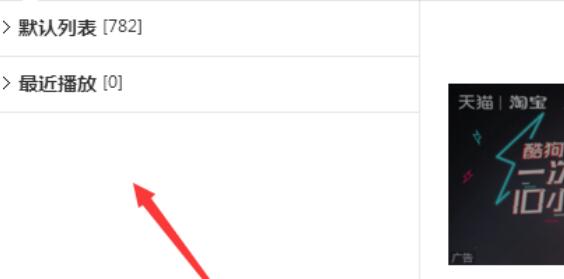时间:2011-08-04 关注公众号 来源:网络
想必大家在使用RealPlayer的时候遇到过一个令人头痛不已的问题:RealPlayer自身并不支持多文件播放,如何在其中实现文件的连续播放呢?笔者为此摸索、收集了几种方法,且亲自一一实践,总结如下。
一、列表引导法
毫无疑问RealPlayer支持mp3播放列表文件.m3u,对于任何一位稍有经验的用户,倘若打开菜单 "Files"→"Open File",便能从一长串的下拉文件类型中找到.m3u,这便是明证。既然RealPlayer支持MP3播放列表,也就是支持MP3文件的连续播放,倘若来个掉包之计,在.m3u文件中将MP3文件改换为RM文件,那么RealPlayer没有理由不支持RM文件的连续播放。在仔细分析了.m3u文件的结构之后,至少找到二种方法可以创建RM文件的.m3u列表。
1.直接输入法
打开记事本,按下面这种格式编辑需要播放的RM文件:
"d:music
m_01.rm"
"d:music
m_02.rm"
"d:music
m_03.rm"
"d:music
m_04.rm"
编辑完毕后保存为以后缀名.m3u结尾的文件即可。
注:此方法适合播放文件较少时的情况。
2.外部编辑器法
既然是.m3u文件,当然可以利用WinAMP的播放列表生成器生成。这种方法很明显充分利用了Winamp自带播放列表编辑器这一有利因素。

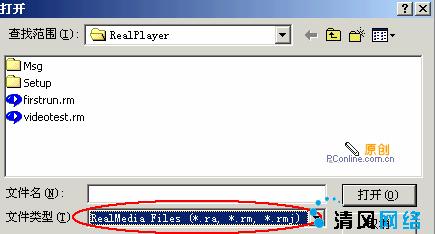
这种方法巧妙借用了RAM文件引导作用,因此显得简单直接,但必须手工输入文件,如果播放文件较多就会有点儿麻烦。
三、收藏夹法
RealPlayer自身提供了"收藏夹"功能,加以稍稍"改造"也可实现连续播放。以英文版RealPlayer 8 Plus为例作说明:
依次点击窗口菜单"Favorites"→"Open My Favorites",打开收藏夹管理界面。
1、新建一个收藏文件夹:点击鼠标右键,选择快捷命令"New Folder",在弹出的对话框中为文件夹命名,比如"经典卡通"。
2、加入收藏夹:打开一个RM文件并开始播放,只有在这个时候添加到收藏夹命令才生效。在播放画面上点击鼠标右键,选择快捷命令"Add to Favorites",这时出现一个收藏画面,输入收藏文件名、选择收藏文件夹后,该文件已被添加至"经典卡通"收藏夹中去了。如此可添加多个RM文件至该收藏夹中。
3、播放收藏夹中的文件:选定"经典卡通"收藏夹,右键点击之,执行"Flay Favorties in 经典卡通",RealPlayer此时便开始依次播放当前收藏夹中的所有文件,连放的目的顺利实现。
注:在第3步中如果执行"EXPort 经典卡通"命令,可将收藏文件导出为.rnx文件备份,便于恢复之用。 这种方法的好处在于可以随时修改收藏夹文件,能够满足你口味变换的需要。缺点是每增加一个收藏文件,必须播放该段RM文件。
四、鼠标拖拉法
不借助任何软件,也无须编辑播放列表,单纯性的操作也能实现连续播放,你相信么?让我们来看看如何操作:
首先将Real Player窗口最小化,然后在资源管理器中选择需要播放的RM文件,用鼠标将这些RM文件拖动至任务栏中的RealPlayer图标上,记住此时仍要保持拖动状态,万万不可松开鼠标,也就二秒钟左右的时间,RealPlayer窗口将自动最大化,此时将鼠标移至RealPlayer的界面上,松开即可依次播放你选定的RM文件啦。

这种方法只需单纯的拖动操作,相当简单快捷,很适合喜欢"愉懒"的用户。
五、软件实现法
有一个软件叫做RealFox,,此乃专为RealPlayer量体裁衣而制,播放列表只是它的一项功能而已。
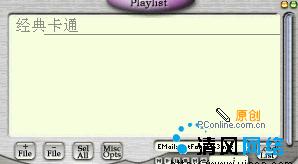
当RealFox运行后会隐身于系统托盘内,右键点击之,选择"打开列表",出现一个"Playlist"窗口,首先为播放列表添加一个标题,在"无标题"一项中点击,在弹出的窗口中输入标题即可;然后点击"+",选择"加入文件"或"加入目录"命令,增加RM文件或整个儿目录。这样播放列表就算制作完毕了。播放时只需点击右侧的三角播放按钮就可以了,RealFox会替你启动RealPlayer。